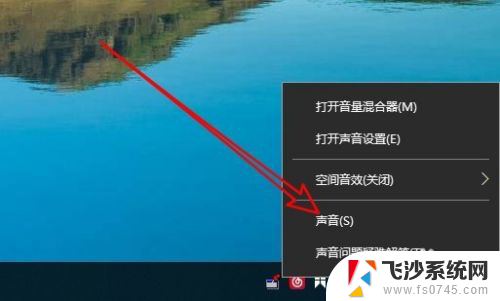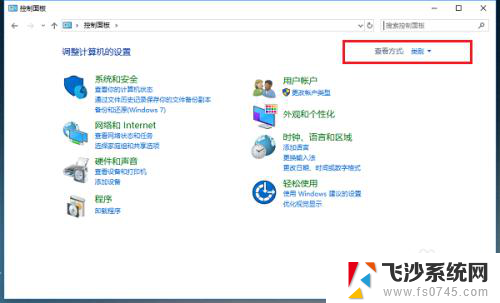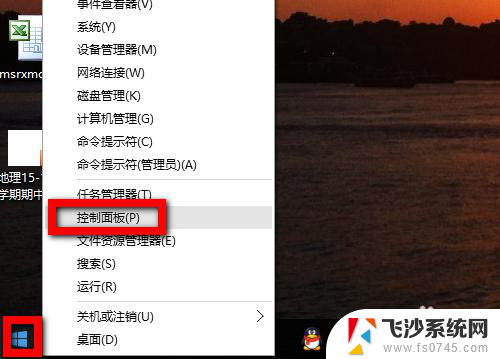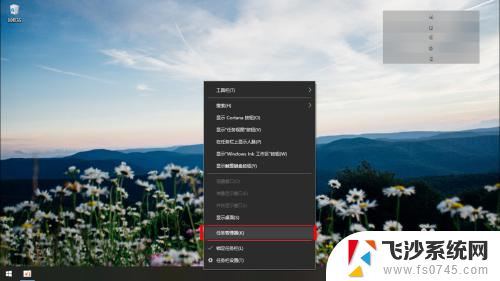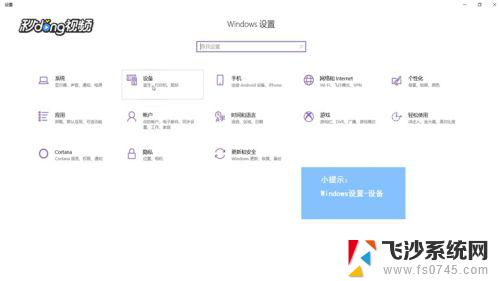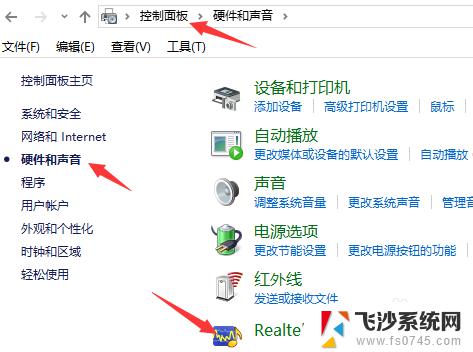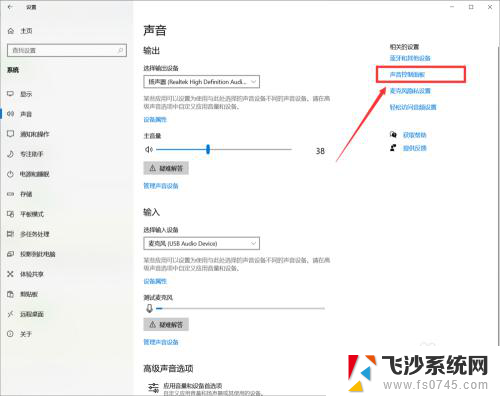电脑怎么开混响 win10电脑如何开启立体声混响设置
更新时间:2024-02-05 09:42:54作者:xtang
在当今数字化社会,个人电脑已成为我们生活中不可或缺的一部分,为了提升音效质量,许多用户都希望在Win10电脑上开启立体声混响设置。立体声混响是一种音频效果处理技术,通过模拟多个声音源,使听者感受到更加立体、丰富的音频效果。对于一些用户来说,开启这个功能可能并不那么容易。本文将为大家介绍如何在Win10电脑上开启立体声混响设置,让您享受更加沉浸式的音频体验。
方法如下:
1.打开电脑,然后在电脑桌面的右下角可以看到一个喇叭的形状。点击选择这个即可。
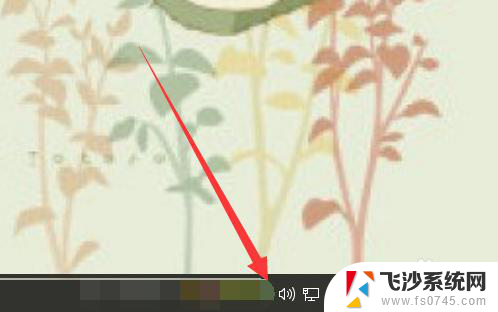
2.然后我们用鼠标右击后可以看到下图所示,我们在这里点击选择其中的打开声音设置
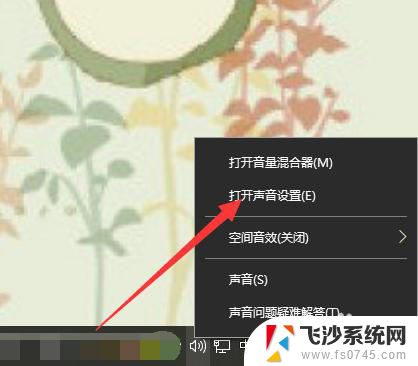
3.然后我们在声音的设置页面内点击选择其中的管理声音,进入到管理声音选项即可。
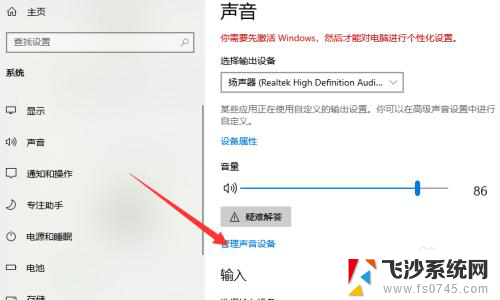
4.然后我们进入到管理页面后,可以看到下图所示的情况。我们在这里可以看到是被禁用的。
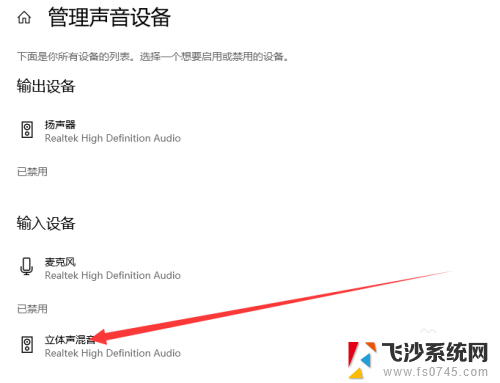
5.然后我们用鼠标点击这个立体声混音之后可以看到下图所示的情况
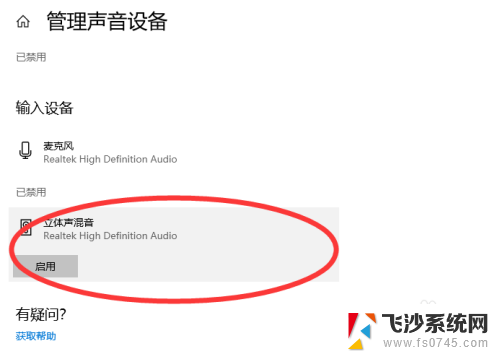
6.然后在这里点击开启后,即可开启电脑的立体声混音、可以看到下图所示的情况。
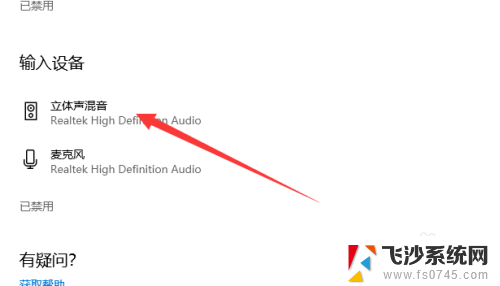
以上就是电脑开启混响的全部内容,如果遇到这种情况的用户,可以按照小编的方法来解决,希望能够对大家有所帮助。